Come rispondere al telefono
Hai da pochissimo cominciato un nuovo lavoro e, tra le tue mansioni, c'è quella di rispondere al telefono. Il problema, però, è che ti capita di tanto in tanto di parlare con qualche cliente internazionale e, per questa ragione, ti piacerebbe conoscere qualche formula da utilizzare per rispondere adeguatamente alle telefonate dato che sei un po' arrugginito per quanto riguarda le lingue.
Le cose stanno così, vero? Come rispondere al telefono allora? Lo si può fare in maniera piuttosto semplice, come trovi spiegato negli esempi riportati nei prossimi paragrafi. Se, invece, la questione è un po' più tecnica, e non hai idea di come rispondere per via di un nuovo modello di smartphone, trovi spiegato anche questo nel corso dei paragrafi successivi. Inoltre, alla fine del tutorial, ti mostrerò anche come rispondere dall'iPhone al Mac e come fare in caso di cuffie, auricolari e AirPods.
La cosa ti ha incuriosito? Allora proporrei di non perdere ulteriore tempo prezioso e di passare subito all'azione. Mettiti comodo, prenditi qualche minuto di tempo libero e metti in pratica i suggerimenti che sto per fornirti. Detto questo, come mio solito, ti auguro buona lettura e buona fortuna per tutto!
Indice
- Come rispondere al telefono: esempi
- Come rispondere al telefono: Android
- Come rispondere al telefono: iPhone
- Come rispondere al telefono dal PC
- Come rispondere al telefono dal Mac
- Come rispondere al telefono con le cuffie
- Come rispondere al telefono con AirPods
Come rispondere al telefono: esempi
Come spiegato in apertura di questo tutorial, qui di seguito, trovi descritto come rispondere al telefono nel caso di chiamate aziendali in italiano e in altre lingue.
Come rispondere al telefono in azienda

Rispondere adeguatamente al telefono in azienda o in un esercizio commerciale è sicuramente un ottimo biglietto da visita che permette di offrire una buona impressione ai clienti che ci contattano. Per questo motivo è utile abbandonare l'improvvisazione e utilizzare una sorta di script strategico capace di contenere tutti gli elementi utili per fare buona impressione e rispondere in maniera funzionale.
Prima di vedere degli esempi concreti, però, è utile soffermarsi su alcuni aspetti preliminari. Innanzitutto è consigliabile rispondere al telefono entro tre o quattro squilli, per dimostrare efficienza e presenza. Poi è necessario prestare attenzione ad alcuni aspetti come la gentilezza, il tono di voce e la chiarezza.
Per prima cosa, quindi, è buona norma essere cortesi, far trasparire dalla voce il piacere di condurre quella conversazione, per mettere a proprio agio il cliente e dimostrare una buona cura delle relazioni. Sorridere mentre si parla risulta quindi molto utile per ottenere questo risultato. Poi è necessario mantenere un tono solare, né troppo alto né troppo basso, oltre a parlare in maniera chiara, scandendo bene le parole, per permettere all'interlocutore di comprendere per bene il messaggio. Anche dare del lei (a meno che non venga espressamente richiesto di dare del tu) è cosa normalmente gradita dal cliente.
Dopodiché è necessario condurre la conversazione, utilizzando lo script di cui ti parlavo poco fa. La combinazione più strategica risulta essere l'utilizzo del nome dell'azienda, susseguito da un saluto, poi dal proprio nome e, infine, da una domanda specifica.
Puoi quindi rispondere dicendo [nome azienda], Buongiorno (prima della pausa pranzo)/Buonasera (dopo la pausa pranzo), sono [nome di battesimo], come posso aiutarla?
In questo modo l'interlocutore saprà immediatamente che sta parlando con l'azienda giusta, si sentirà a suo agio, sarà invitato a pronunciare il suo nome ed esporrà direttamente il problema in maniera chiara, aspetto che aiuta notevolmente a velocizzarne la risoluzione. Infatti il cliente sarà portato a rispondere qualcosa come “Buonasera, sono Mario. Ieri il servizio X non funzionava correttamente… ecc.”.
Come rispondere al telefono in inglese

Rispondere al telefono in inglese complica un po' le cose, soprattutto perché non è possibile cogliere tutti quei segnali del linguaggio del corpo che rendono maggiormente chiare le conversazioni. Tuttavia, si possono utilizzare delle formule che aiutano notevolmente a condurre la conversazione e a rispondere in maniera adeguata.
Se devi quindi rispondere a delle chiamate aziendali, puoi sfruttare su per giù gli stessi suggerimenti che ti ho illustrato precedentemente. Anche la formula è sostanzialmente invariata; per rispondere al telefono aziendale puoi quindi dire Hello/Good morning/afternoon/evening, thank you for calling [name dell'azienda]. This is [tuo nome]. How can I help you? (Salve/Buongiorno/Buon pomeriggio/Buonasera. Grazie per aver chiamato [nome dell'azienda]. Sono [nome]. Come posso aiutarla?).
Se preferisci una formula un po' più corta, invece, puoi optare per This is [tuo nome] from [nome dell'azienda]. How can I help you? (Sono [nome] della/di [nome azienda]. Come posso aiutarla?).
Nel caso in cui, invece, volessi rispondere a una telefonata informale puoi utilizzare un semplice Hello (Salve/Ciao), oppure una formula come Hello/Hi. It's [tuo nome] (Salve/Ciao. Sono [nome]).
Come rispondere al telefono in tedesco

Anche per quanto riguarda il tedesco valgono le stesse regole viste in precedenza per l'italiano. Per rispondere a livello aziendale la formula rimane la stessa: il nome dell'azienda, il saluto, susseguito dal proprio nome per poi chiedere come si può essere utili.
Ti basterà quindi pronunciare [Nome azienda]. Hallo/Guten morgen (usato normalmente fino alle 10)/Guten tag/Guten abend, hier spricht [nome]. Wie kann ich dir helfen? ([Nome azienda]. Salve/Buongiorno/Buon pomeriggio/Buonasera, qui parla [nome]. Come posso aiutala?).
In alternativa, per una formula più semplice puoi utilizzare solo [Nome azienda]. Hallo, ich bin [nome]. Wie kann ich helfen? ([Nome azienda]. Salve, sono [nome]. Come posso aiutarla?).
Per quanto riguarda, invece, le risposte al telefono informali, invece, puoi usare solo Hallo (Salve/Ciao) oppure Hallo, ich bin/hier ist [nome] (Salve/Ciao, sono [nome]).
Come rispondere al telefono in spagnolo

Devi rispondere a una chiamata aziendale in spagnolo? Sarai felice di sapere che puoi seguire gli stessi suggerimenti presentati in precedenza per l'italiano, utilizzando anche lo stesso script descritto precedentemente e composto da [nome azienda] + saluto + il proprio nome + domanda diretta.
Puoi quindi dire [Nome azienda], buenos días. Mi nombre es [Nome]. ¿Le puedo ayudar en algo? ([Nome azienda], buongiorno. Il mio nome è [nome]. Come posso aiutarla?) oppure puoi ruotare la formula e usare un'espressione come ¡Buenos días! Mi nombre es [nome] de [nome dell'azienda]. ¿Le puedo ayudar en algo? (Buongiorno! Il mio nome è [nome] della/di [nome azienda]. Come posso aiutarla?).
Per rispondere al telefono in maniera informale, invece, puoi utilizzare una tra le seguenti espressioni ¿Sí? (Sì?), ¿Dígame? (Dimmi?), Sí, ¿dígame? (Sì, dimmi?), ¡Hola! (Ciao).
Come rispondere al telefono: Android
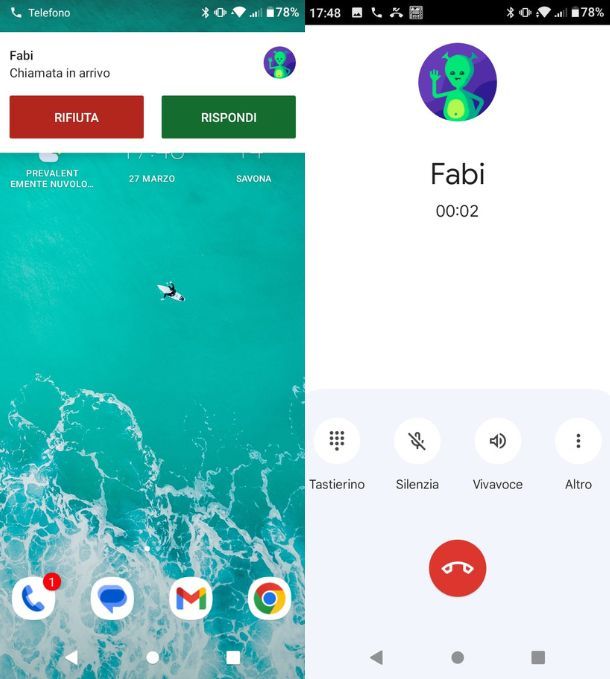
Hai uno smartphone Android? Allora le modalità per rispondere al telefono, per quanto simili tra loro, possono differire leggermente da modello a modello.
Normalmente, comunque, tutto quello che devi fare è premere sull'icona della cornetta verde o sul tasto verde Rispondi che compare durante la ricezione di una chiamata o, in alternativa, se il telefono è bloccato, trascinare l'icona della cornetta verso destra o verso l'alto, per accettare la chiamata in entrata.
Nel caso in cui avessi attivato Assistente Google, puoi decidere di rispondere anche tramite un comando vocale: ti basta quindi pronunciare una frase come “Hey Google, rispondi alla chiamata” per accettarla.
Se, invece, ricevessi una chiamata mentre sei già impegnato in un'altra conversazione, puoi premere il tasto utile per mettere in attesa la chiamata in corso e accettare quella nuova in arrivo. In questo modo parlerai con il secondo contatto e la conversazione con il primo sarà momentaneamente messa in attesa, ma non interrotta.
Come rispondere al telefono: iPhone
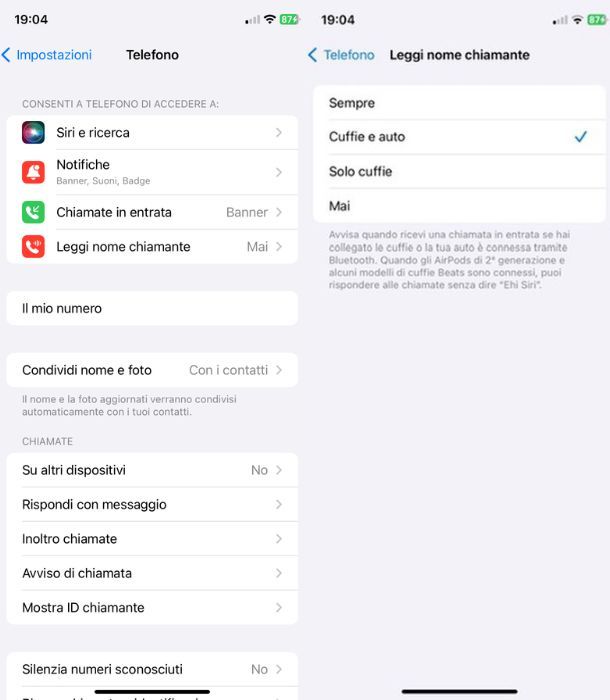
Disponi di un iPhone e vuoi sapere, in questo caso, come rispondere al telefono? Niente di più semplice: durante la ricezione di una chiamata ti basta fare tap sull'icona della cornetta verde oppure, se il telefono è bloccato, trascinare il cursore della chiamata. Tutto qui!
Nel caso in cui, invece, avessi attivato Siri puoi rispondere alle telefonate mediante un comando vocale, a patto che tu stia utilizzando delle cuffie supportate o CarPlay. Per procedere, quindi, devi innanzitutto attivare questa funzione specifica facendo tap sull'icona Impostazioni presente nella schermata Home o nella Libreria app di iOS, premendo poi sulla voce in elenco Siri e ricerca e, nella schermata successiva, pigiando sulle voci Leggi nome chiamante > Cuffie e auto/Solo cuffie.
Alla ricezione di una chiamata, dopo che Siri ha annunciato il nome del chiamante ti chiederà se desideri rispondere o meno. A questo punto ti basterà pronunciare Sì o No.
Anche per quanto riguarda l'iPhone, se ricevi una chiamata mentre sei già impegnato in un'altra telefonata, puoi mettere in pausa la prima e rispondere alla seconda mediante il tasto In attesa e rispondi.
Come rispondere al telefono dal PC
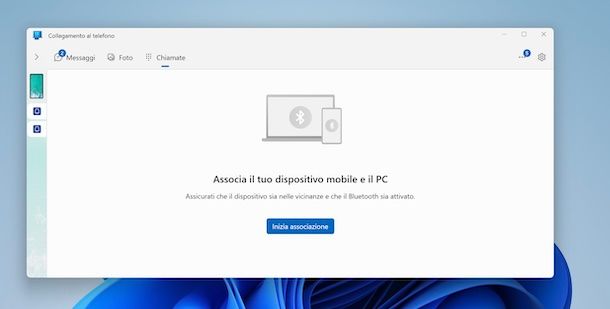
Vuoi rispondere al telefono direttamente tramite il tuo computer Windows? In tal caso puoi utilizzare Collegamento al telefono di Microsoft, un servizio utile per collegare il tuo smartphone Android (dotato di Android 7) o iOS al PC Windows 10 (nel quale l'applicazione è da installare) o Windows 11 (in cui è preinstallata), a patto che siano collegati alla stessa rete Wi-Fi.
Come prima cosa, quindi, se sfrutti Windows 11, premi il tasto Start (la bandierina di Windows collocata nella barra delle applicazioni) e digita nella barra di ricerca Collegamento al telefono, quindi premi sul tasto Apri in corrispondenza del risultato ottenuto. Se disponi di Windows 10, invece, procedi al download tramite il Microsoft Store e poi avvia il software come visto in precedenza.
Fatto ciò, nel pannello che vedi comparire a schermo scegli la tua tipologia di telefono, in questo primo caso Android. Dopodiché, nella schermata successiva, controlla che l'account Google segnalato sia quello corretto e procedi scannerizzando il QR Code presente come trovi spiegato in questo tutorial. Una volta fatto, installa l'app Collegamento a Windows sul tuo smartphone premendo il tasto Installa e avviala pigiando sul pulsante Continua.
Ora, sempre sul cellulare, pigia nuovamente sul tasto Continua, quindi immetti il codice visualizzato sullo schermo del computer nel campo presente sul display dello smartphone e fai tap nuovamente sul tasto Continua. Dopodiché digita la password del tuo account Google (sempre sullo smartphone) e pigia il tasto Accedi.
A questo punto fai tap sul tasto Consenti per quattro volte (per permettere l'arrivo e la ricezione di SMS, per effettuare e gestire le chiamate, per accedere ai contatti e per accedere ai contenuti multimediali), poi scegli se consentire o negare l'invio dei dati a Microsoft e fai tap sul tasto Fine.
Fatto ciò, sul computer, premi i tasti Continua e Inizia quindi, se lo desideri, segui il breve tutorial esplicativo oppure saltalo premendo sull'apposito tasto. Per rispondere a una telefonata, a questo punto, controlla che sia sul computer sia sul telefono sia attivo il Bluetooth e che i due dispositivi si trovino all'interno del suo raggio d'azione. Puoi trovare maggiori informazioni su come attivare il Bluetooth in questo tutorial.
Dopodiché, nella schermata principale di Collegamento al telefono, premi sulla scheda Chiamate, clicca sul pulsante Informazioni di base poi sui tasti Inizia associazione e Configura e, nella notifica su telefono, premi sulla voce Consenti. Fatto ciò controlla che i due numeri comparsi sullo schermo del telefono e del computer siano uguali e fai tap sul tasto Accoppia presente sullo smartphone e Sì sul computer; per concludere premi il tasto Continua (sul PC). In questo modo telefono e PC saranno collegati e potrai rispondere alle chiamate ricevute direttamente dal computer.
Per quanto riguarda iOS, invece, premi sul tasto iPhone, quindi scansione il QR Code che visualizzi con la fotocamera del telefono e, sullo schermo di quest'ultimo, fai tap sul banner che compare in alto. Dopodiché premi sul pulsante Ottieni, installa l'app Collegamento a Windows e pigia il tasto Apri.
Ora, sempre su iPhone, fai tap sul tasto Esegui scansione codice a matrice, premi sul tasto Consenti e riscansiona il QR Code che visualizzi sul computer. Fatto ciò, su iPhone, premi il tasto Continua e poi il pulsante Consenti, controlla che il codice numerico mostrato sia uguale sul computer e sul telefono e tocca il pulsante Abbina sull'iPhone e Associa sul PC. Infine premi sui tasti Continua (per due volte di seguito) per completare il processo.
Ora offri i permessi necessari sull'iPhone: apri l'app Impostazioni, seleziona la voce Bluetooth, fai tap sull'icona (i) in corrispondenza del nome del tuo computer e attiva le opzioni Mostra notifiche, Sincronizza contatti e Condividi le notifiche di sistema. In questo modo le chiamate ricevute squilleranno anche sul computer e basterà premere l'apposito tasto per rispondere nella notifica in basso a destra.
Vuoi qualche informazioni in più? Allora ti consiglio di leggere il mio tutorial su come telefonare dal PC, dove trovi descritti tutti questi passaggi nel dettaglio.
Come rispondere al telefono dal Mac
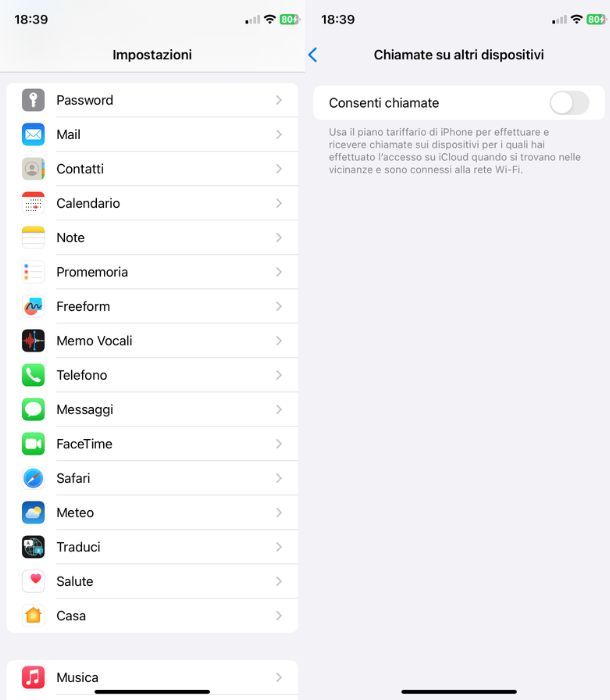
Forse non ne eri a conoscenza ma è possibile rispondere alle chiamate ricevute sul proprio iPhone direttamente tramite il Mac mediante una funzione denominata Chiamate cellulare iPhone.
La cosa, infatti, è possibile per tutti quei dispositivi che supportano le funzionalità di Continuity che consentono di passare velocemente da un dispositivo all'altro. Per scoprire quali sono i requisiti necessari e i prodotti supportati ti consiglio di dare un'occhiata a questa pagina Web di Apple.
Ora, per configurare tale funzionalità, è necessario che siano soddisfatte alcune condizioni. Innanzitutto i due dispositivi — iPhone e Mac — devono essere fisicamente vicini e devono essere collegati entrambi allo stesso ID Apple. Per inserire l'ID Apple sul computer e sul telefono ti lascio alla mia guida su come impostare l'ID Apple, dove trovi spiegato come aggiungerlo su tutti i dispositivi della mela morsicata.
Inoltre entrambi i dispositivi devono aver eseguito l'accesso a FaceTime sempre con lo stesso ID Apple. Per configurare FaceTime su iPhone recati in Impostazioni > FaceTime e sposta su ON la levetta presente. Dopodiché apri l'app in questione e, nella schermata iniziale, digita l'ID Apple e la password dell'account, quindi premi sulla voce Accedi.
Su macOS, invece, fai clic sull'applicazione FaceTime collocata nella barra Dock e, una volta aperta, premi sul tasto Attiva collocato di lato e attendi che l'applicazione acceda automaticamente con l'ID Apple impostato sul Mac o, in alternativa, inseriscine i dati negli appositi campi. Per informazioni in più, sia per quanto riguarda iPhone sia per ciò che concerne macOS, ti lascio al mio tutorial su come attivare FaceTime.
Oltre a questo è necessario che entrambi i dispositivi siano collegati alla stessa rete Wi-Fi: per farlo ti lascio ai miei tutorial su come collegare iPhone a Internet e su come collegare il Mac al Wi-Fi.
Ora, su iPhone, recati in Impostazioni > Telefono > Su altri dispositivi e sposta su ON la levetta Consenti chiamate. Su Mac, invece, avvia l'applicazione di FaceTime, quindi premi sulla voce FaceTime collocata in alto a destra, seleziona dall'elenco la voce Impostazioni e, nel pannello che si apre, apponi il segno di spunta alla voce Chiamate da iPhone. In questo modo, quando riceverai una chiamata su iPhone, potrai rispondere direttamente tramite il tuo Mac facendo clic sul tasto Rispondi che compare nell'avviso di chiamata in alto a destra sullo schermo del computer.
Come rispondere al telefono con le cuffie

Hai collegato le tue cuffie Bluetooth (o, in alternativa, gli auricolari Bluetooth) al tuo telefono e vorresti sapere come rispondere direttamente tramite esse? Nessun problema, ma tieni conto del fatto che ci possono essere alcune variabilità in base alla marca e al modello specifico delle tue cuffie o dei tuoi auricolari.
Nelle cuffie, normalmente, è presente un apposito tasto per rispondere alle chiamate, contrassegnato di norma dall'icona di una cornetta telefonica. Quando la riproduzione del contenuto viene interrotta per via della ricezione di una telefonata basta quindi premerlo e cominciare a parlare tramite il microfono delle cuffie.
Per quel che riguarda gli auricolari, invece, solitamente è possibile rispondere alle chiamate mediante un tocco o un doppio tocco sullo stelo di un auricolare, destro o sinistro non fa differenza. Se hai attivato, su iPhone, la funzione Leggi nome chiamante (in Impostazioni > Telefono), puoi rispondere a una chiamata semplicemente usando la voce, come ti ho spiegato in precedenza.
In qualsiasi caso, comunque, per essere certo della modalità di risposta alle chiamate delle tue cuffie o dei tuoi auricolari puoi controllare il libretto di istruzioni presente nella scatola oppure eseguire una ricerca su Google digitando delle parole chiave come "Rispondere a una chiamata + [modello delle cuffie/auricolari].
Come rispondere al telefono con AirPods
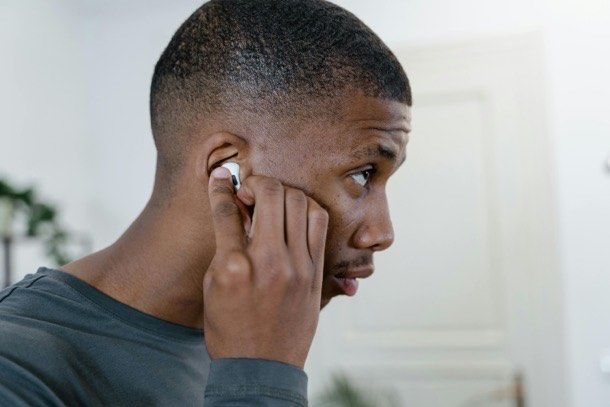
Possiedi gli AirPods e ti stai domandando come rispondere al telefono con questo specifico tipo di auricolari? Nessun problema, si tratta di un'operazione estremamente semplice.
Tutto quello che devi fare, infatti, è premere con due dita lo stelo di uno dei due auricolari. Nel caso di AirPods Max (le cuffie over ear di Apple), invece, devi premere una volta la Digital Crown. Inoltre, puoi rispondere anche tramite Siri, come ti ho spiegato in precedenza.
Ti servono informazioni maggiormente dettagliate? Allora puoi leggere la guida che ho dedicato interamente a come rispondere con AirPods, dove troverai tutto quello che ti serve sapere.

Autore
Salvatore Aranzulla
Salvatore Aranzulla è il blogger e divulgatore informatico più letto in Italia. Noto per aver scoperto delle vulnerabilità nei siti di Google e Microsoft. Collabora con riviste di informatica e cura la rubrica tecnologica del quotidiano Il Messaggero. È il fondatore di Aranzulla.it, uno dei trenta siti più visitati d'Italia, nel quale risponde con semplicità a migliaia di dubbi di tipo informatico. Ha pubblicato per Mondadori e Mondadori Informatica.






